Ваш бизнес заслуживает лучшего виртуального пространства. Закажите свой идеальный сайт прямо сейчас и откройте двери к успеху!
Как открыть свой канал на youtube
Всем доброго время суток. За последние годы сервис YouTube завоевывает все больше популярность среди пользователей интернета. В этом сервисе можно найти видео на любой вкус и тематику: кулинария, обучение, полезные советы, концерты, клипы и многое другое. На видео определенного автора можно оформить подписку на его канал. Таким образом, теперь вы всегда будете в курсе новых видеороликов этого автора.
Если вы тоже решите публиковать свое видео, ролики, рассказывать что-то новое в видеоформате, то можете открыть свой канал на YouTube и в нем публиковать ваше видео.
Как создать свой собственный канал на YouTube?
Для его создания вам нужно иметь учетную запись от Google. Как ее создать читайте в статье Регистрация почты на Gmail.com . Переходим на главную страницу YouTube (youtube.com) и в правом верхнем углу нажимаем кнопочку Войти
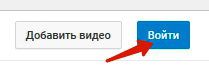
Далее вводим пароль от своей учетной записи. (Если вы впервые входите, то, возможно, потребуется ввести и саму учетную запись)
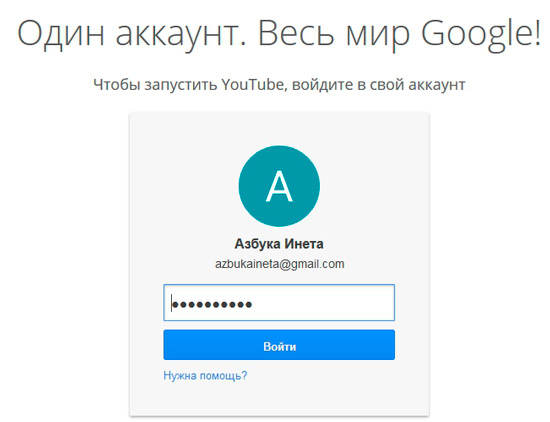
Жмем кнопку Войти. Теперь мы в Youtube как зарегистрированный пользователь. Можно создавать свой канал. Для этого щелкните по вашему имени в верхнем правом углу и выберите пункт Творческая студия
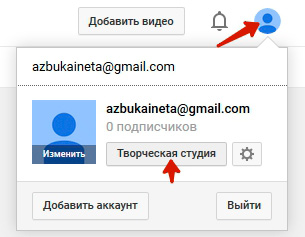
Мы попадаем в свою творческую студию, где в дальнейшем можно загружать свое видео. Однако, для начала нам нужно создать канал, о чем нас оповещают.

Кликаем по ссылке Создать канал и нам предлагают ввести свое имя и фамилию.
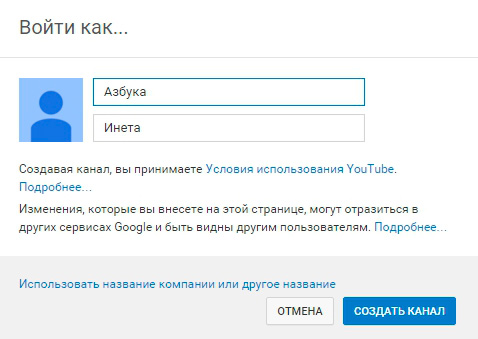
Соглашаемся с предложенными или вводим свои данные. В нашем примере мы согласимся с теми, что нам предлагает YouTube. И нажимаем на кнопку Создать канал.
Вот мы с вами и создали свой канал на сервисе YouTube, но он пока что пустой. В нем пока нет ни одного видео. Давайте загрузим какое-нибудь видео.
Как загрузить видео на YouTube?
Для того, чтобы загрузить наше первое видео, нажимаем на кнопочку Добавить видео в верхнем углу экрана.
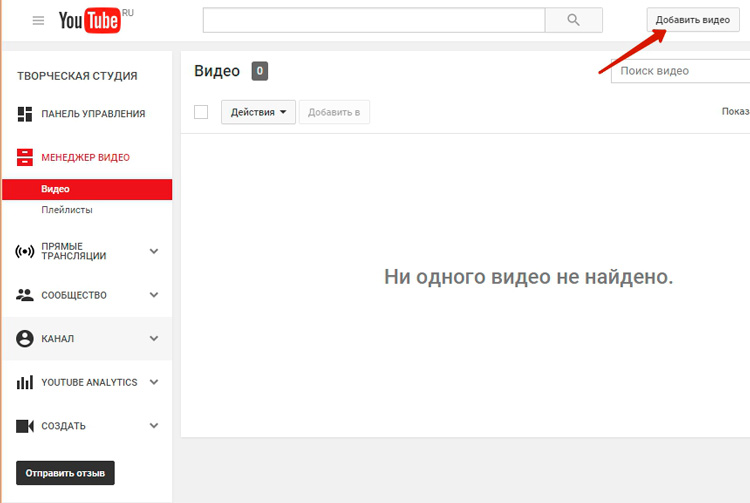
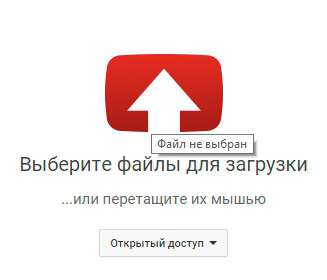
Нажимаем на красную стрелочку, появится окно проводника, где мы находим нужный видеофайл. После этого пойдет процесс загрузки файла на сервер YouTube
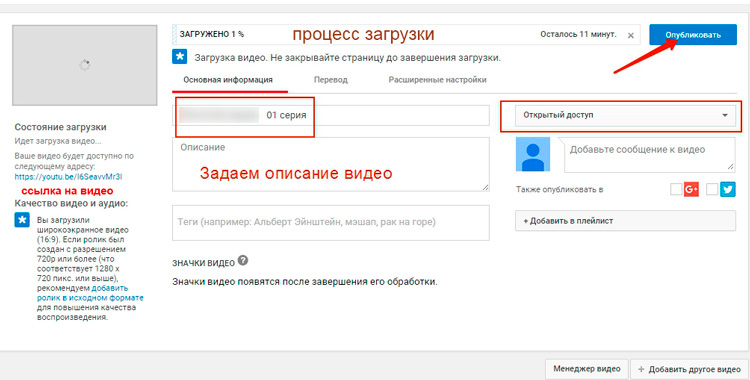
Здесь мы видим название файла, которое загружаем. Можно задать описание загружаемого видео. Открываем доступ для всех. Из этого меню также можно выбрать Доступ по ссылке (посмотреть могут те, кто перейдет по вашей ссылке) и Ограничительный доступ (доступ для тех, кому вы лично откроете доступ). Вашу ссылку на видео вы найдете слева. Если видео небольшого размера, то после полной загрузки, жмем кнопку Опубликовать. В нашем же примере, файл оказался длинным по продолжительности и поэтому появилось подобное сообщение.

Нас просто попросили подтвердить свой аккаунт. Что ж, подтверждаем, нажимая на соответствующую ссылочку.
Далее стандартная процедура подтверждения своего аккаунта.
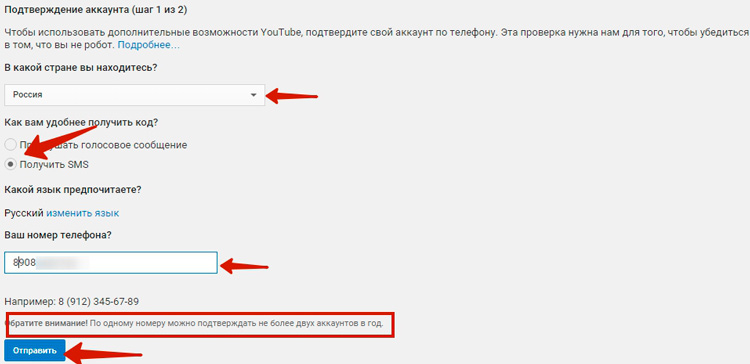
Указываем Страну, выбираем способ получения пароля (в нашем случае мы выберем Получить SMS), а также язык, вписываем номер сотового телефона, к которому у вас есть свободный доступ и нажимаем «Отправить». Обратите внимание, что подтверждать можно только 2 аккаунта в год.
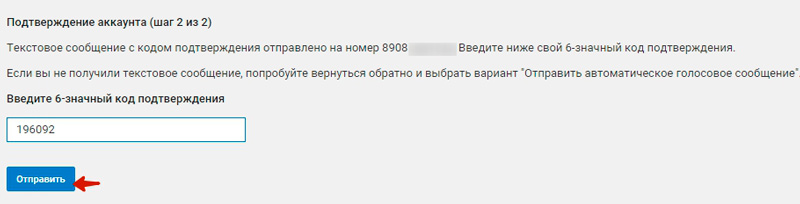
Через секунду-две к вам придет смс-сообщение с шестизначным паролем, который вводим в поле и жмем «Отправить»
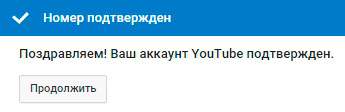
Если все прошло успешно, то нас поздравляют с тем, что аккаунт YouTube подтвержден. Жмем «Продолжить».
Мы снова попадаем в свою Творческую студию, где указан наш загруженный видео файл
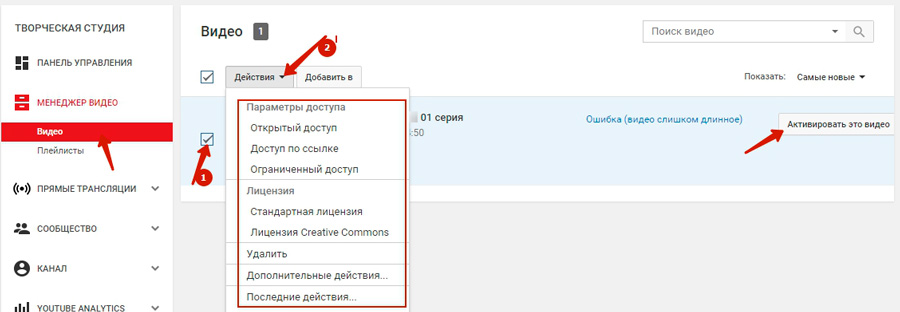
Выделяем этот файл (галочкой слева) нажимаем на кнопку «Действия», где можем выбрать действие для этого файла: удалить, изменить параметры доступа. Но поскольку он слишком длинный, то у нас появилась ошибка. Попробуем активировать данное видео. Для этого нажимаем соответствующую кнопку.
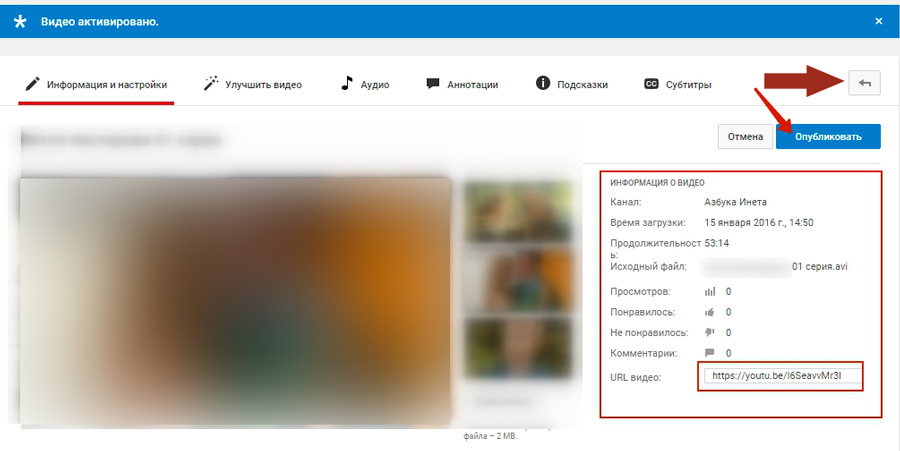
После того, как мы активировали файл, перед нами появилась Информация о нем, где указано кто, когда загрузил, какой файл, его продолжительность, сколько просмотров, комментариев, ссылка на него, которую вы теперь можете рассылать своим знакомым, добавлять в социальные сети, опубликовать на своем сайте или блоге. Для публикации данного видео, нажимаем кнопку «Опубликовать», затем «Назад к Менеджеру видео».
В менеджере мы можем провести изменения с этим файлом. Для этого щёлкните по списку Изменить и выберите нужное действие.
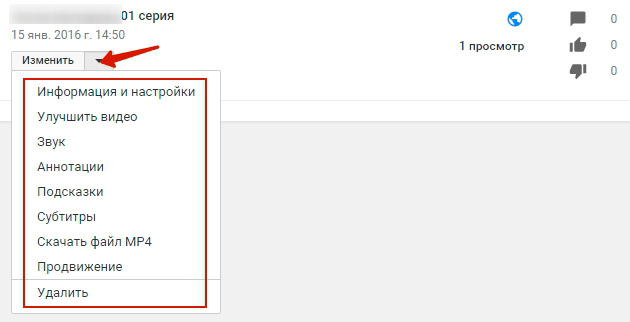
Мы с вами создали свой канал, загрузили первое видео. На этом давайте сегодня завершим. А в следующий раз мы узнаем, как оформить наш канал.
Всем хорошего настроения и удачи! До встречи!
Основной признак наличия стиля - быть тем, кто ты есть.
Сонам Капур
Если вам понравилась наша статья, поделитесь с вашими друзьями в соцсетях.
Хотите еще больше интересных статей? Подписывайтесь на канал в Яндекс Дзен. Там вы найдете много интересного и полезного материала
Советуем посмотреть похожие новости
Автор: Смотрин Дмитрий
Категория: Полезные советы
Дата: 2016-01-16
Просмотров: 3666
